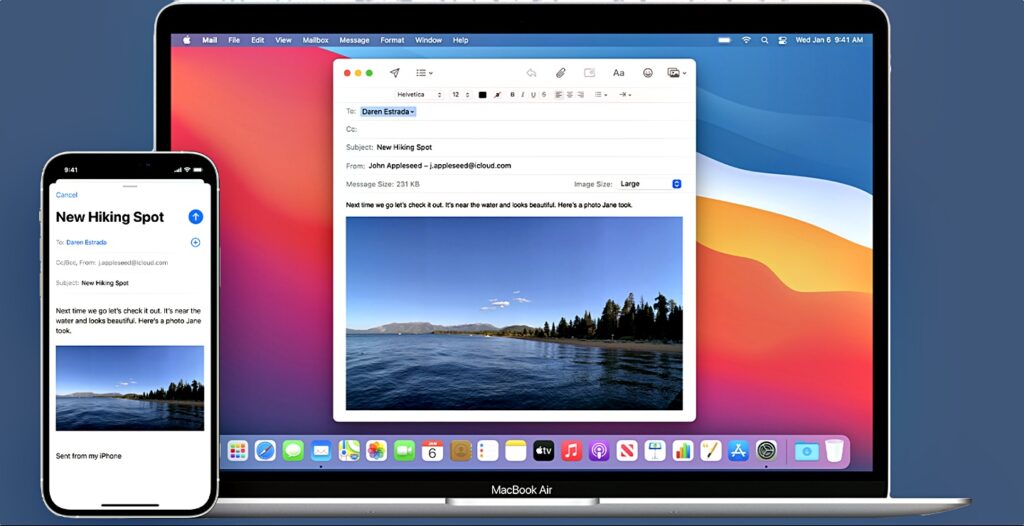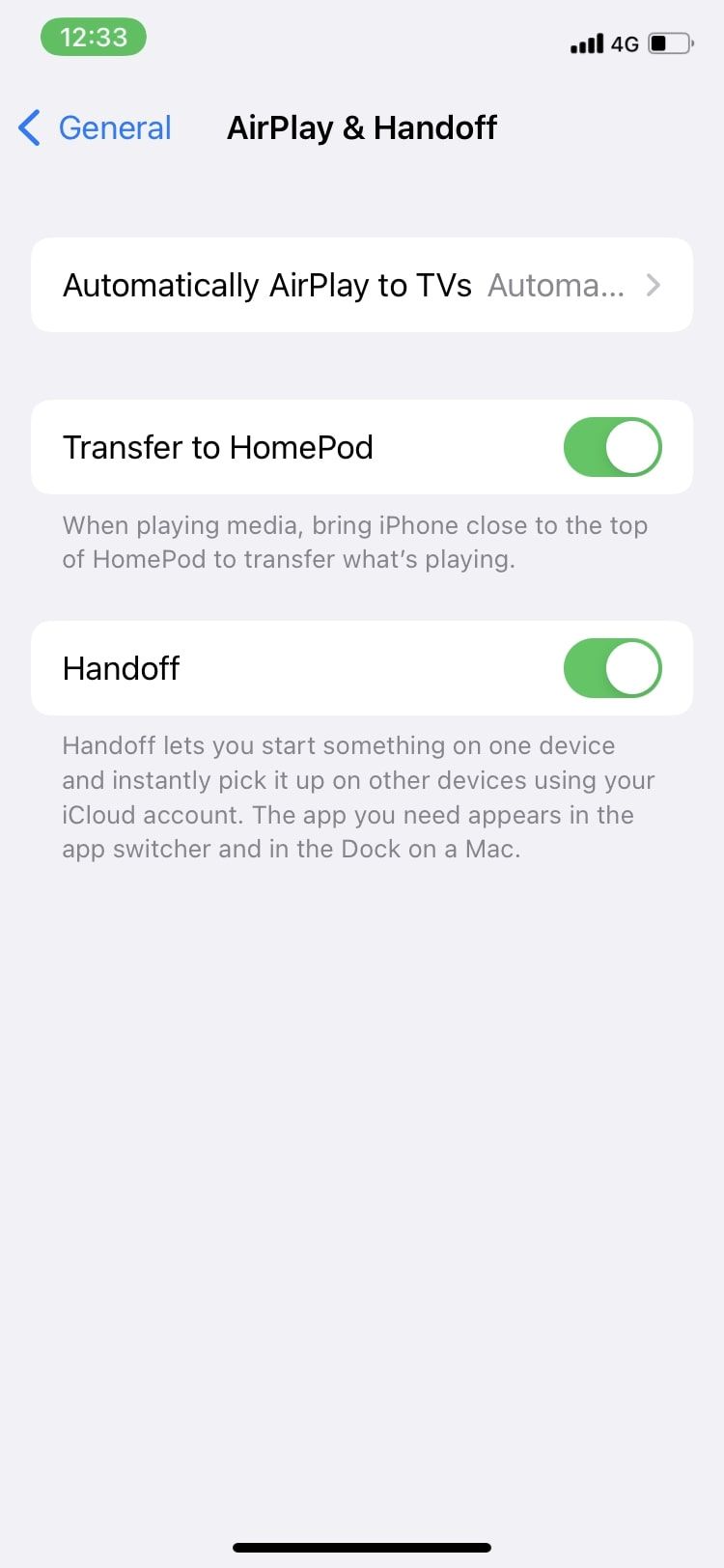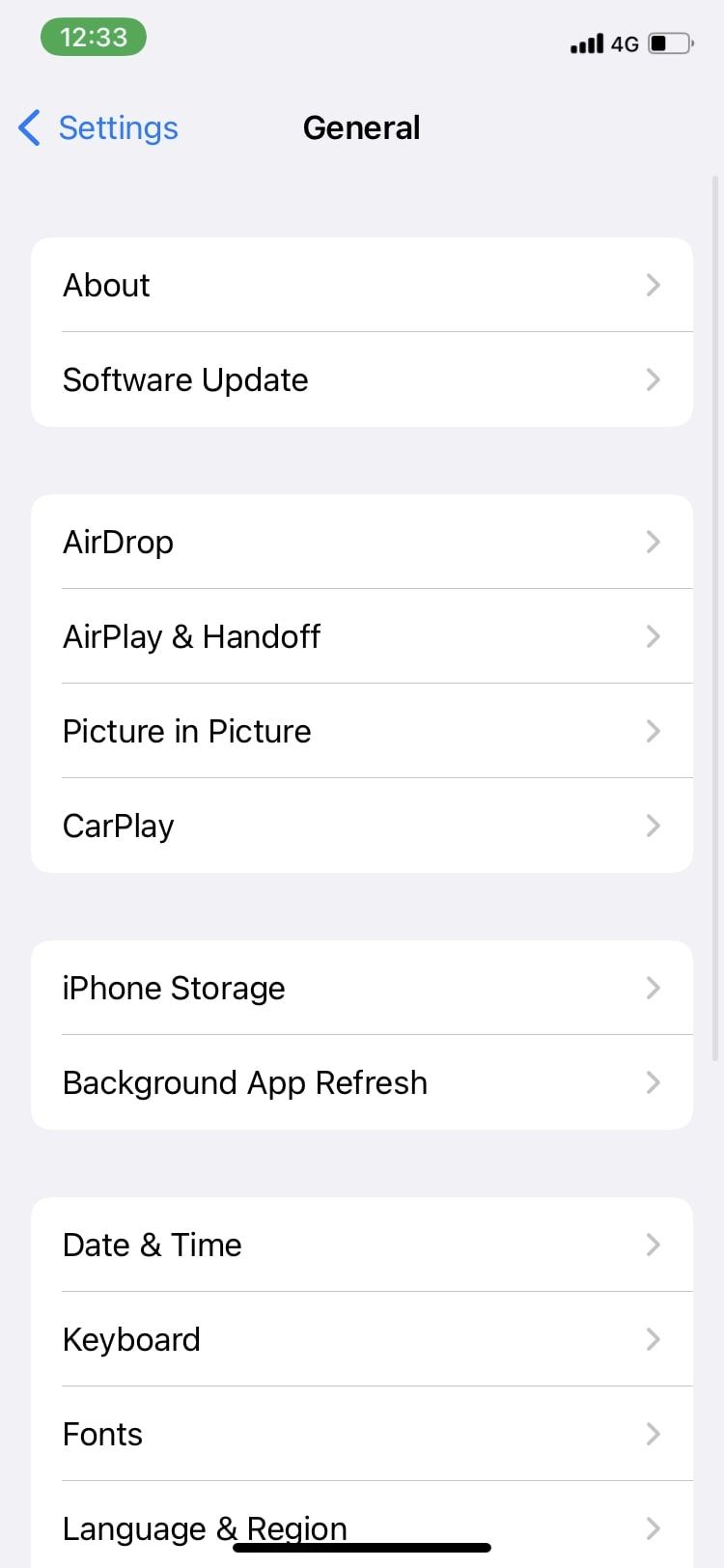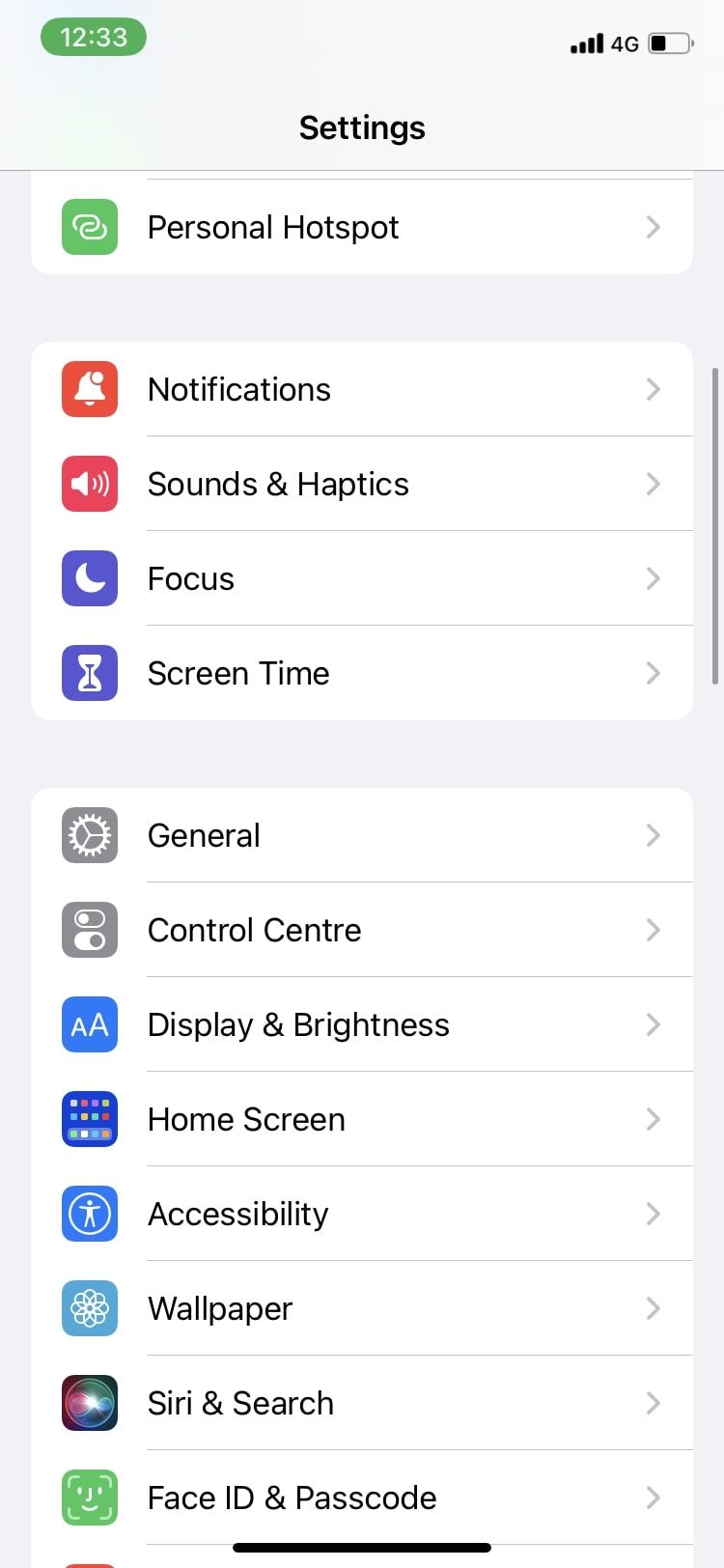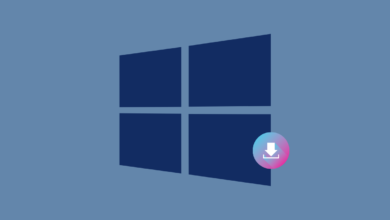با استفاده از یک ویژگی به نام Handoff، می توانید به راحتی و با استفاده از حرکت 3 انگشت، به انتقال سریع تصاویر میان دستگاه های اپل خود بپردازید.
اپل به وجود ترفند های پنهان بسیار در دستگاه خود شهرت دارد و ویژگی Handoff نیز یکی از آن ها است. اگر شما هم تا به حال نام Handoff را نشنیده اید و نمی دانید که این ویژگی چیست نگران نباشیم چرا که در این مقاله به توضیح آن خواهیم پرداخت. برای اطلاعات بیشتر در مورد ویژگی Handoff و نحوه انتقال سریع تصاویر میان دستگاه های اپل این مطلب را تا انتها دنبال کنید.
[box type=”shadow” align=”alignright” class=”” width=”100%”]
فهرست مطالب
ویژگی Handoff چیست و چگونه می توان آن را فعال کرد؟
نحوه انتقال سریع تصاویر میان دستگاه های اپل با استفاده از Handoff
یک حرکت با استفاده از 3 انگشت برای انتقال تمام عکس های شما!
[/box]
ویژگی Handoff چیست و چگونه می توان آن را فعال کرد؟
اگر بخواهیم این موضوع را در یک تعریف ساده بگنجانیم، ویژگی Handoff به شما امکان میدهد داده های خاصی را بین تمام دستگاه های اپل خود سوئیچ کنید یا انتقال دهید، البته این موضوع مشروط بر این است که هر دو به یک Apple ID وارد شده باشند. ممکن است این داده ها موسیقی، عکس،ایمیل یا هر نوع داده دیگری باشد، Handoff به شما امکان می دهد اطلاعات را دقیقاً در همان حالتی که در دستگاه شما باز است، انتقال دهید.
هنگام انتقال داده با استفاده از ویژگی Handoff هیچ داده ای از بین نمی رود. به عنوان مثال، فرض کنید شما شروع به نوشتن ایمیل در آیفون خود کرده اید و قصد دارید بقیه آن ایمیل را در iPad خود تکمیل کنید. Handoff ایمیل نیمه نوشته شده را به دستگاه دیگر منتقل می کند و یک ایمیل کاملاً مشابه با همان ایمیل را در iPad شما باز می کند.
فرایند فعال کردن ویژگی Handoff بسیار سریع انجام می شود. برای انجام این کار مراحل زیر را در دستگاه خود انجام دهید:
برنامه Settings را باز کنید و به بخش General بروید.
بر روی گزینه AirPlay & Handoff ضربه بزنید.
سوئیچی را که در مقابل گزینه Handoff مشاهده می کنید فعال کنید. در زیر بخش مربوط به این ویژگی توضیحی را مشاهده می کنید که به شما توضیحاتی را در رابطه با هدف و روش های مختلف استفاده از آن ارائه می دهد.
بیشتر بخوانید
- 2 روش مشاهده تمام عکس های ذخیره شده توسط یک اپلیکیشن بخصوص در آیفون
- سیستم عامل iOS 16 رسما توسط اپل معرفی شد
- iPadOS 16 به طور رسمی توسط اپل معرفی شد
نحوه انتقال سریع تصاویر میان دستگاه های اپل با استفاده از Handoff
اکنون که با ویژگی Handoff بیش تر آشنا شده اید و تصویری از نحوه کار آن هم دارید، قصد داریم نحوه استفاده از آن را به منظور انتقال تصاویر بین دستگاه های iOS خود بررسی کنیم.
[box type=”note” align=”alignright” class=”” width=”100%”]موضوعی که باید در نظر داشته باشید این است که این ویژگی فقط برای انتقال داده میان دستگاه های iOS کاربرد دارد و برای انتقال عکس از آیفون به کامپیوتر های شخصی کار نمی کند، اما با این حال روش های مختلف دیگری برای انجام این کار وجود دارد.[/box]
پس از فعال شدن قابلیت Handoff، مراحل زیر را دنبال کنید:
به منظور کپی کردم عکسی که می خواهید آن را به دستگاه دیگر منتقل کنید، با سه انگشت خود یک حرکت شبیه به روش کوچک نمایی یک تصویر را انجام دهید (انگشتان خود را به سمت مرکز صفحه جمع کنید). برای کپی کردن در دستگاه مک دکمه های Command + C را از صفحه کلید فشار دهید.
برای انتقال آن به دستگاه دیگری، سه انگشت خود را به سمت بیرون بکشید مانند حرکتی که هنگام زوم کردن روی عکس انجام می دهید. برای جای گذاری در مک دکمه های Command + V را از صفحه کلید فشار دهید.
میتوانید عکس ها را در هر برنامه که دارای کادر ورودی داده باشد مانند Messages، Mail، Notes و بسیاری برنامه های دیگر جای گذاری کنید.
یک حرکت با استفاده از 3 انگشت برای انتقال تمام عکس های شما!
اگر در موقیتی قرار بگیرید که AirDrop کار نکند یا اینترنت دیتای تلفن همراه شما متصل نباشد، Handoff به شما این امکان را می دهد تا به سادگی عکس های خود را در یک لحظه با دیگر دستگاه های اپل به اشتراک بگذارید. هم چنین در حالی که AirDrop تصاویر را به برنامه Photos شما منتقل می کند، با استفاده از این ویژگی می توانید خودتان محل جای گذاری تصاویر خود را انتخاب کنید.